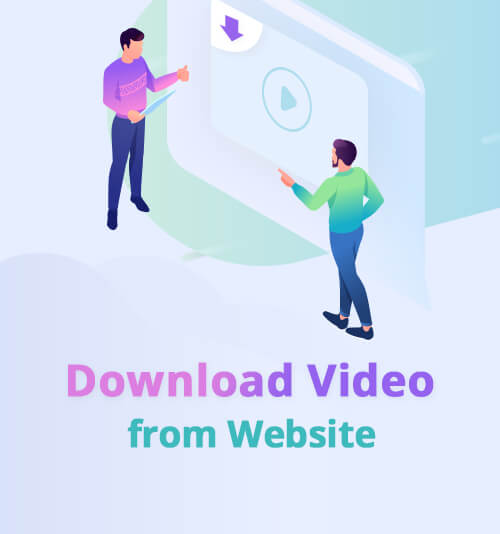
때로는 네트워크에 액세스 할 수 없습니다. 때로는 모바일 데이터를 사용하려고합니다. 따라서 오프라인으로 시청하기 위해 비디오를 다운로드하는 모든 방법을 찾습니다.
많은 방법이 있습니다 웹 사이트에서 비디오 다운로드.
대부분의 비디오 웹 사이트는 다운로드를 얻는 직접적인 방법을 제공하는 반면 YouTube와 같은 다른 웹 사이트에서는 프리미엄을 지불하지 않는 한 다운로드 제한을 설정합니다.
그런 다음 몇 가지를 찾을 수 있습니까? 비어 있는 웹 사이트에서 비디오를 다운로드하는 도구?
확실히!
어떤 사람들은 크롬 확장 프로그램; 다른 사람들은 사용하는 것을 선호합니다 비디오 다운로더 소프트웨어 또는 앱.
둘 다 무료입니다. 어느 것이 더 낫습니까?
아래에서 자세히 소개하고 추천합니다. 가장 안전하고 쉬운 당신에게 방법.
1 부. Chrome 확장 프로그램을 사용하여 웹 사이트에서 비디오 다운로드
먼저 Chrome 확장 프로그램을 살펴 보겠습니다.
Google 크롬은 다음과 같은 많은 경량 확장 프로그램 또는 추가 기능을 갖추고 있습니다. 유튜브 다운로더 Y2Mate & Keepvid.
가볍기 때문에 많은 사람들이 Chrome 확장 프로그램을 좋아합니다. 그러나 현재 대부분의 확장 프로그램이 YouTube 동영상 다운로드를 금지 한 것은 유감입니다. 하나씩 테스트 한 결과 유튜브 다운로더 y2mate & keepvid와 같은 몇 가지만 살아 남았습니다.
여기에서는 Chrome 확장 프로그램이있는 웹 사이트에서 동영상을 다운로드하는 방법을 보여 드리겠습니다.
예를 들어 "Youtube 다운로더 y2mate & keepvid"를 보겠습니다.
주의 사항: 조금 복잡합니다. 더 쉬운 방법을 원한다면 이것을 건너 뛰고 두 번째 부분으로 이동하십시오.
(Chrome에 확장 프로그램을 추가했다고 가정합니다)
- 좋아하는 YouTube 비디오를 엽니 다. 오른쪽 상단의 확장 아이콘을 클릭하여 작은 팝업 창을 활성화하고 "MP4 다운로드"를 클릭합니다.
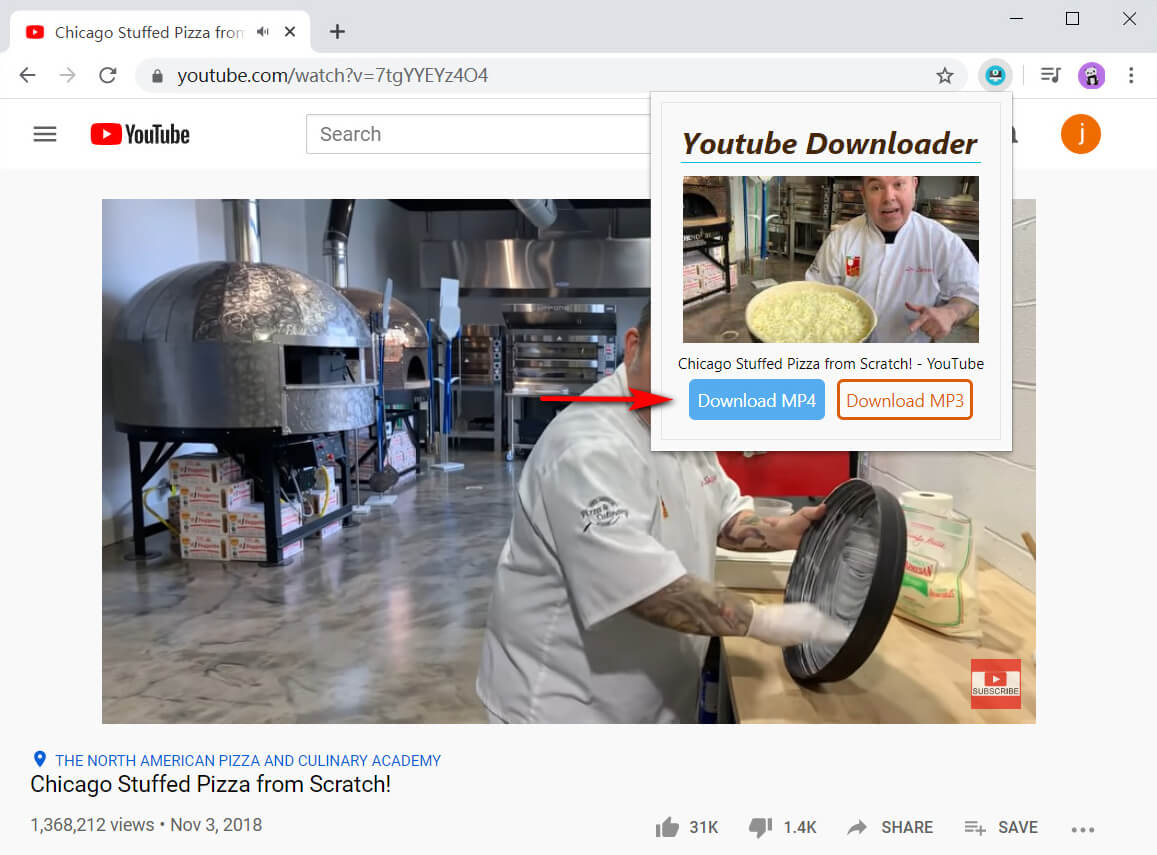
- YouTube 비디오 링크가 추가 된 후 검색 창 옆에있는 "다운로드"를 클릭합니다.
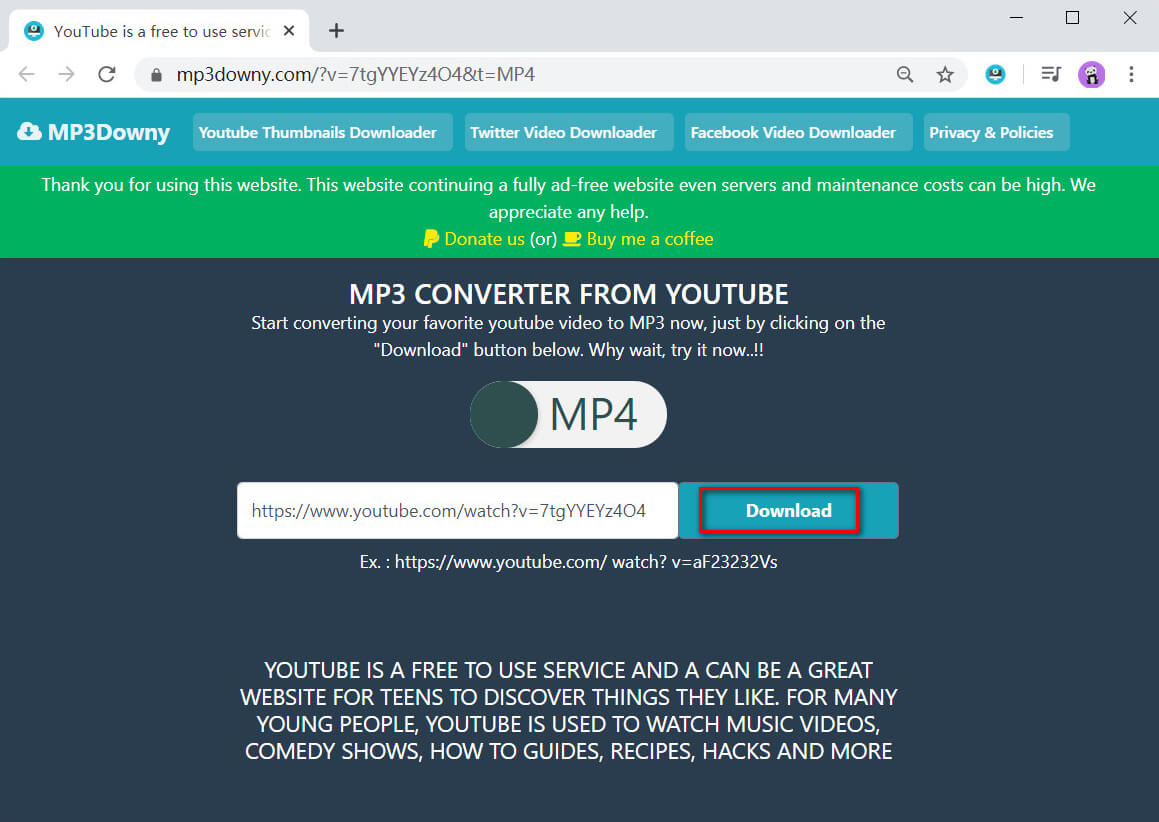
- 선호하는 비디오 품질을 선택하고 녹색 아이콘“MP4 720p 다운로드”.
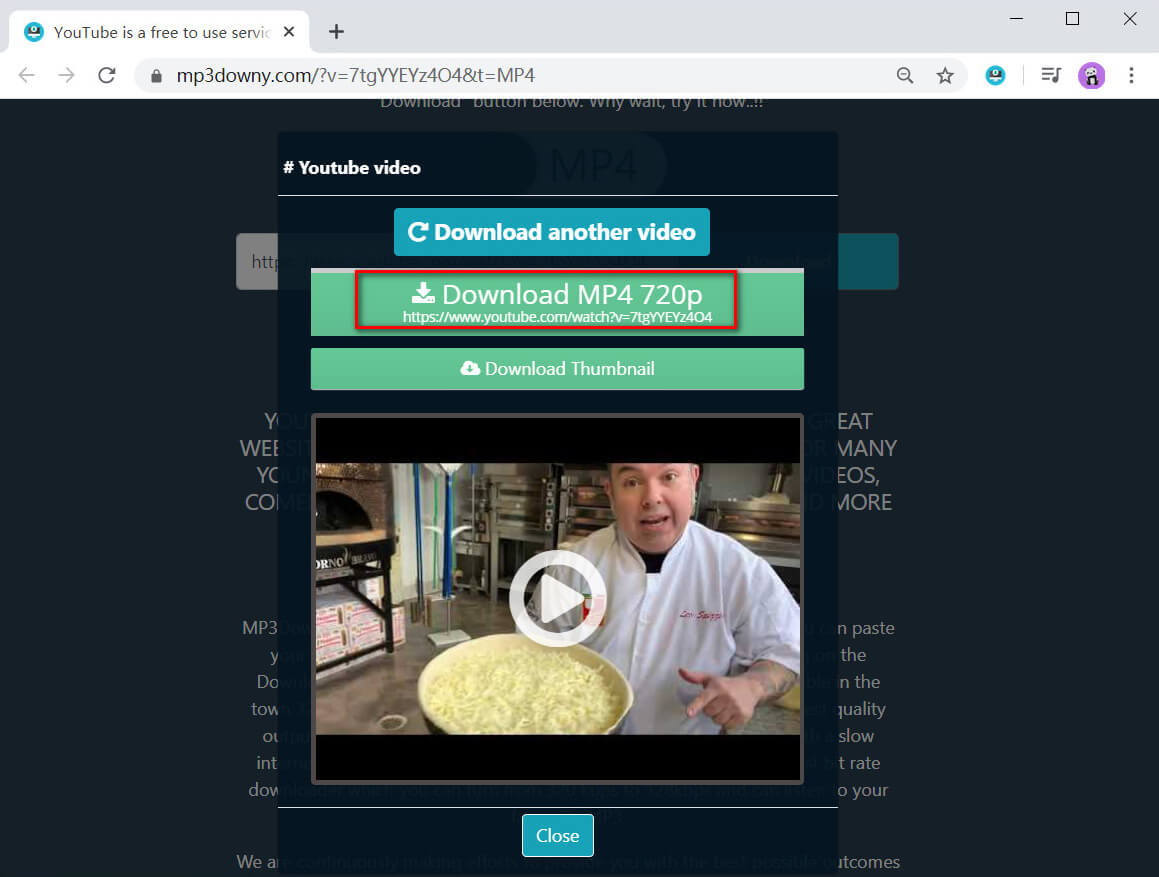
끝난!
의심 할 여지없이 일부 Chrome 확장 프로그램을 사용하면 동영상을 편리하고 쉽게 다운로드 할 수 있습니다. 하지만 확장은 양날의 검입니다. 로그인 데이터 제공 개인 정보.
이런 이유로 다른 사람을 소개하고 싶습니다 비어 있는 및 안전 비디오 다운로더, AnyVid.
나는 당신이 그것을 좋아할 것이라고 믿습니다!
Part 2. 소프트웨어 / 앱으로 웹 사이트에서 비디오 다운로드
AnyVid 강력하고 안전한 응용 프로그램으로 PC와 Android에서 잘 작동합니다. AnyVid를 사용하면 모든 웹 사이트에서 비디오를 다운로드 할 수 있습니다. 이리저리 다른 비디오 웹 사이트를 방문하는 것이 지루하다면 AnyVid가 적합합니다. 1000 개 이상의 임베디드 사이트에서 비디오 리소스를 제공합니다. 하나의 앱이 모든 것을 처리합니다.
AnyVid
1,000 개 이상의 웹 사이트에서 동영상 다운로드
- Windows 10/8/7 용
- Mac OS X 14+ 용
- 안드로이드에 대한
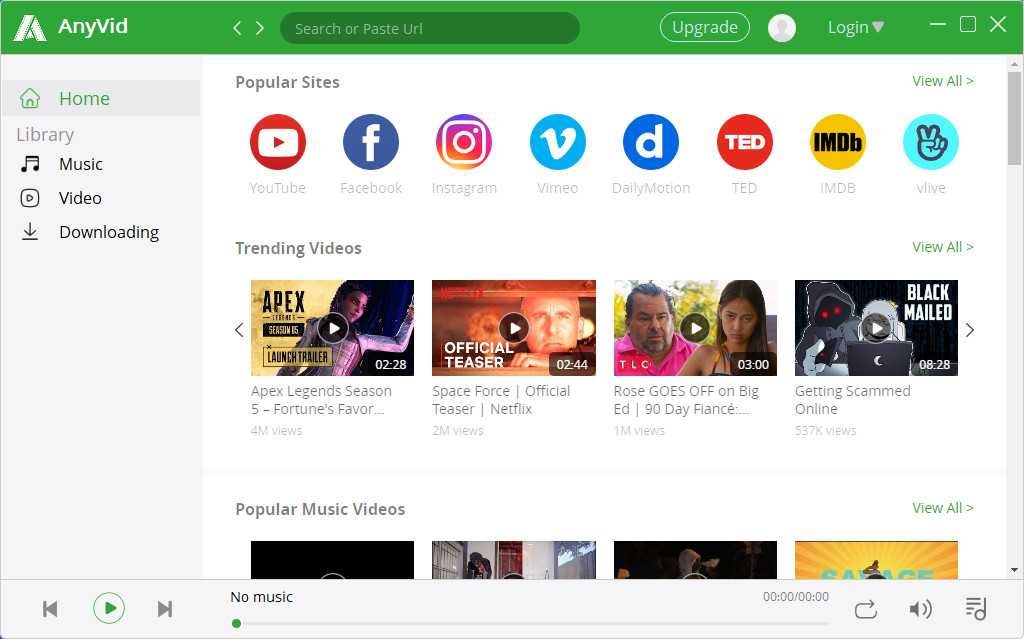
그러나 AnyVid로 비디오를 다운로드하는 방법? 복잡합니까?
절대적으로하지! 넌 할 수있어 2 단계.
위에서 언급했듯이 AnyVid는 PC와 Android에서 잘 작동합니다. 그래서 먼저 보여 드릴게요 AnyVid를 사용하여 동영상을 다운로드하는 방법 전에, 컴퓨터.
더 이상 고민하지 않고 바로 가자.
- 복사 한 비디오 링크를 AnyVid의 검색 창에 붙여넣고“검색”을 클릭합니다.
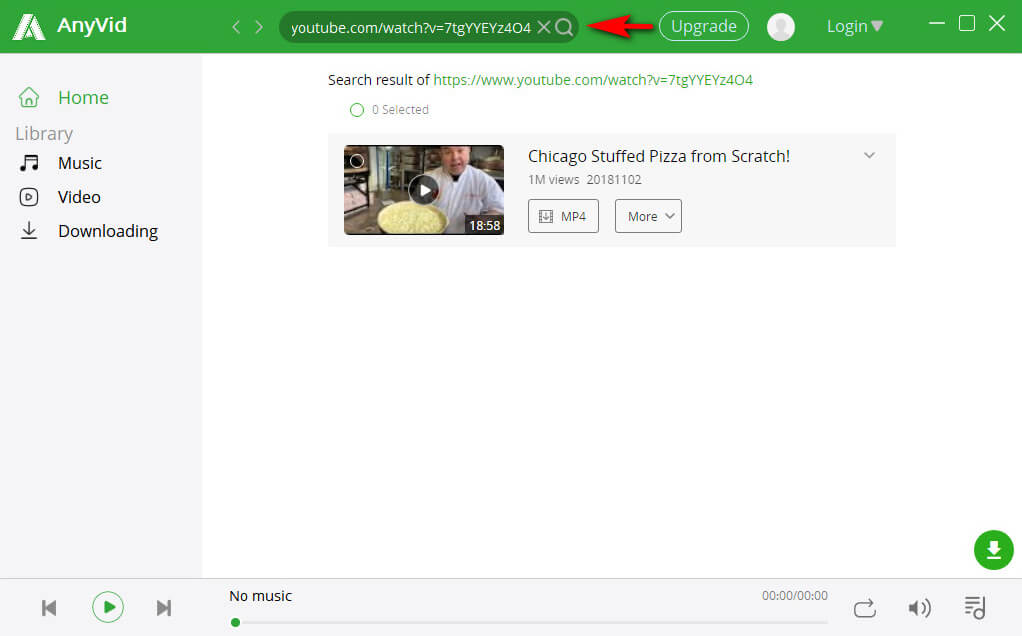
- 검색 결과가 나타나면“더 보기”비디오 파일 품질, 형식 또는 크기를 선택합니다.
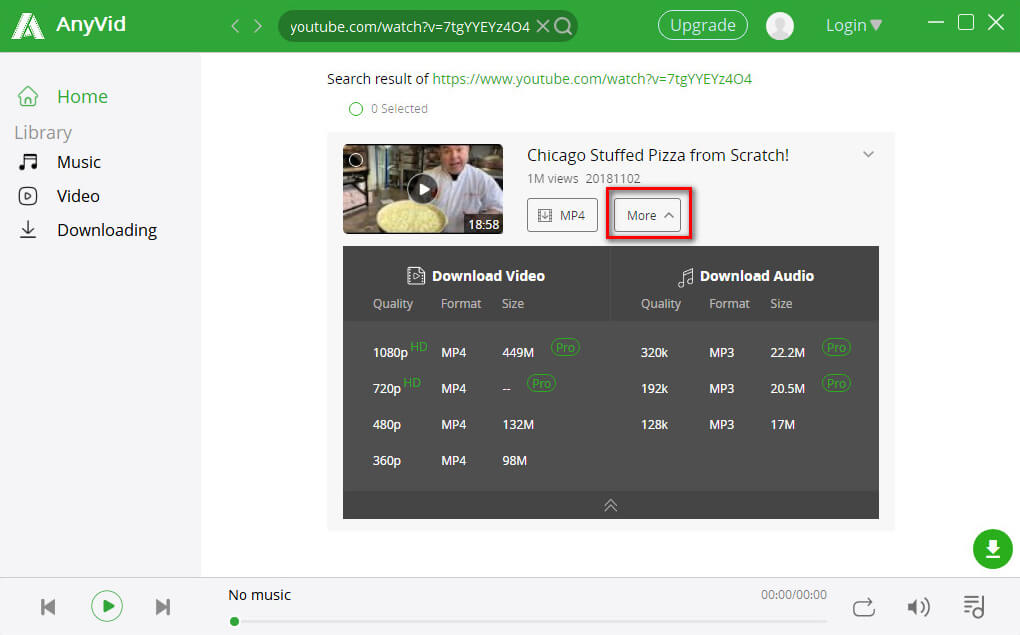
다음으로 Android에서 AnyVid를 사용하여 웹 사이트에서 비디오를 다운로드하는 방법을 살펴 보겠습니다.
- YouTube를 방문하여 YouTube 비디오 링크를 복사하십시오. AnyVid의 검색 창에 붙여 넣으세요.
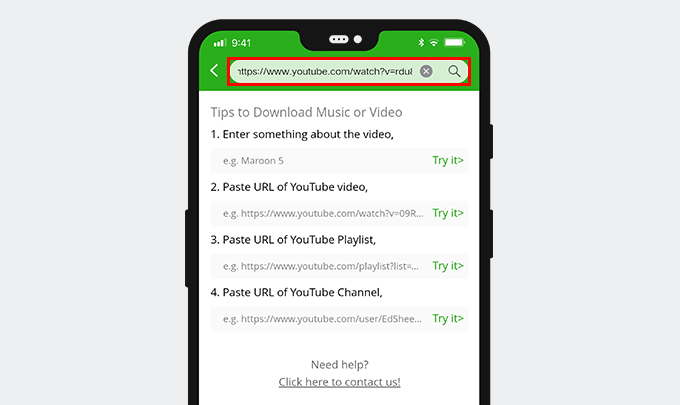
- "검색"버튼을 클릭하면 관련 동영상이 표시됩니다. 더 많은 비디오 크기, 형식 및 품질을 보려면 "더보기"를 선택하십시오. 다운로드를 받으려면 좋아하는 것을 선택하십시오.
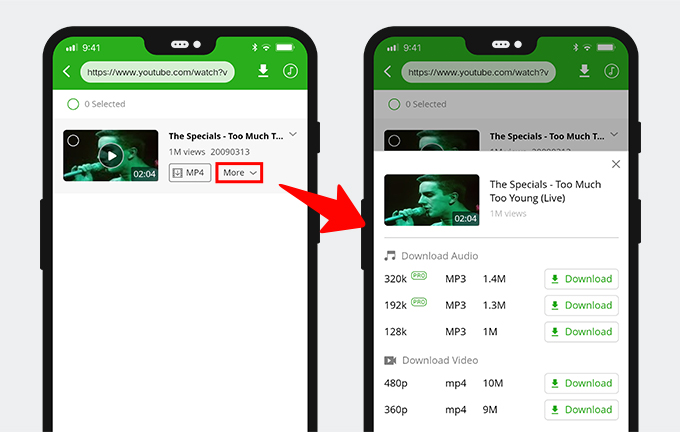
위에서 컴퓨터와 전화의 웹 사이트에서 비디오를 쉽고 안전하게 다운로드하는 방법을 알아 냈습니까?
요약
비디오는 일상 생활에서 점점 더 중요한 역할을했습니다.
이러한 이유로 효율적인 비디오 다운로더가 우리의 마음을 사로 잡고 있으며 우리도 그것을 찾고 있습니다.
웹 사이트에서 동영상을 다운로드하는 방법은 다양합니다.
비디오 애호가라면 AnyVid 특히 당신에게 적합합니다. 더 안전하고 쉽습니다. Windows, Mac 및 Android에서 작동합니다.
AnyVid
1,000 개 이상의 웹 사이트에서 동영상 다운로드
- Windows 10/8/7 용
- Mac OS X 14+ 용
- 안드로이드에 대한
게다가 AnyVid를 사용하면 보안 문제에 대해 걱정할 필요가 없습니다. 바이러스, 플러그인 및 광고없이 100 % 깨끗합니다.
어서!
시도해 볼 가치가 있습니다!